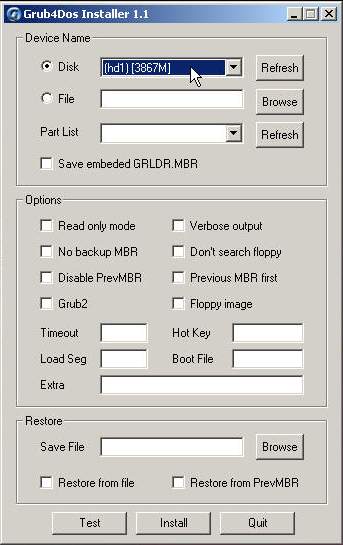
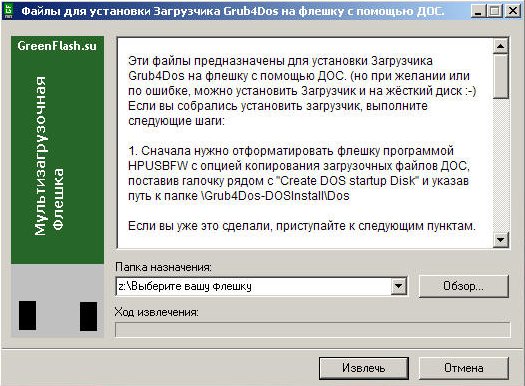


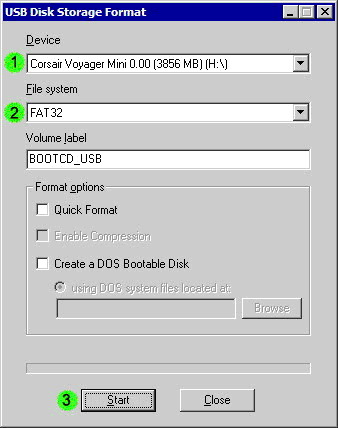
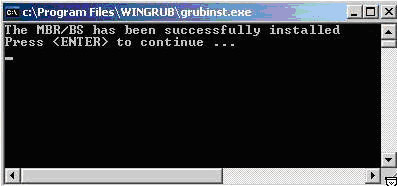
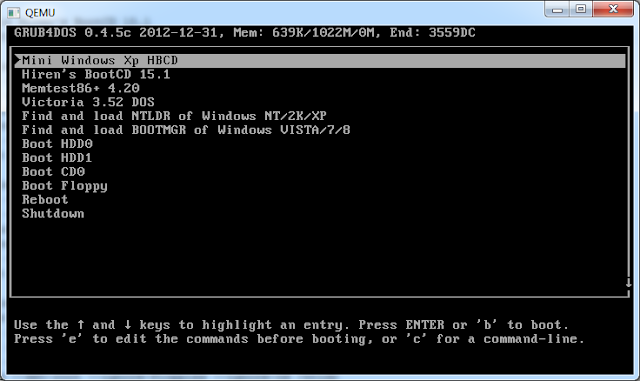
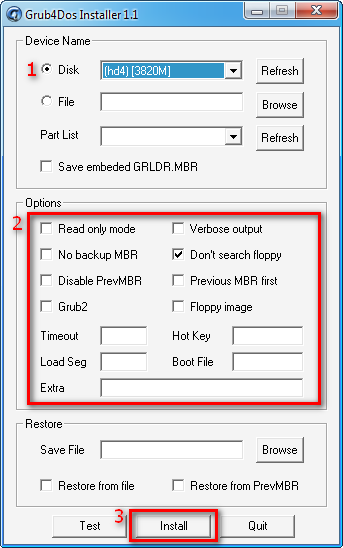
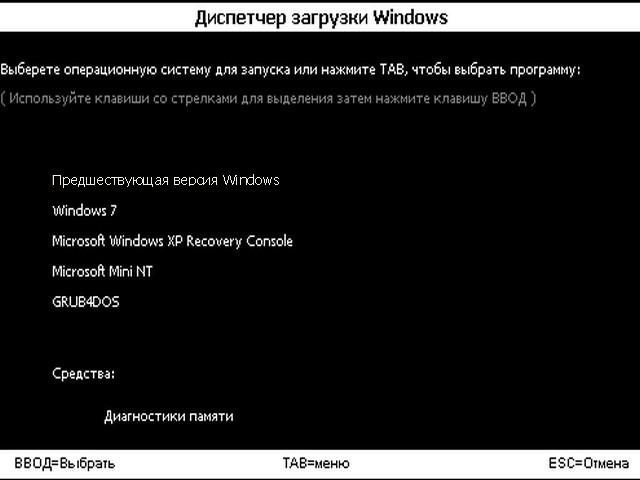
 Рейтинг: 4.3/5.0 (1920 проголосовавших)
Рейтинг: 4.3/5.0 (1920 проголосовавших)Категория: Инструкции
Создание загрузочной флешки со своими программами и меню (Boot CD) Это пример создания авторской загрузочной флешки. Вы же можете сделать со своими программами.

Шаг первый:
Подготовка загрузочной флешки. Её рамер будет зависеть от объёма ваших программ.
Отформатировать флешку прогой usb disk storage format. exe
Замечание: при форматировании все данные на флешке будут уничтожены.
1 – имя и размер вашей флешки
2 – выбрать FAT32
3 – нажать Start
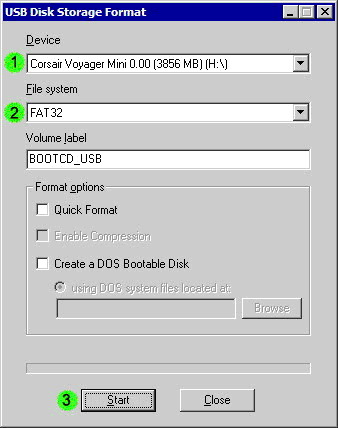
Шаг второй:
С помощью программы Grub4Dos Installer 1.1 (файл: grubinst_gui.exe )
сделать флешку загрузочной. Файл находится в папке grub4dos
1 – Disk - ваша флешка, обновить, если поле пустое (Refresh )
2 – Обновить поле Part List
3 - Выбрать Whole disk (MBR )
4 – нажать Install
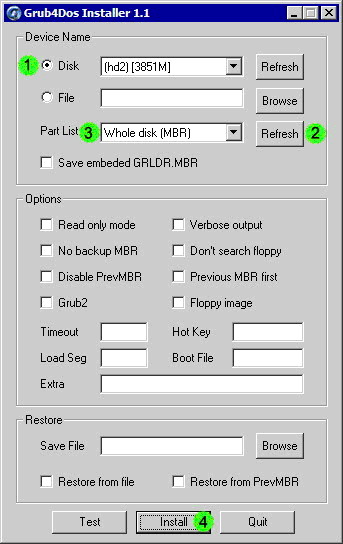
Шаг третий:
3. Скопировать на флешку файл (загрузчик) grldr из папки Grub4Dos
Замечание: файл без расширения.
4. Отредактировать или создать в блокноте файл для загрузки меню menu.lst
Не забудьте изменить расширение файла с txt на lst .
5. Скопировать необходимые файлы образов .iso
Замечу, не все образы работают при этом методе.
Теперь о файле меню. Это пример файла:
color black/green yellow/green
title ******* BOOT FLASH 10.06.2011 (Suvorov A.N.) *******
timeout 30
title Start RusLive RAM 2009 6.13.2600
find --set-root /RusLiveRam_2009_06_13.iso
map /RusLiveRam_2009_06_13.iso (hd32)
map --hook
root (hd32)
chainloader (hd32)
title Start Hirens 10.1 rus (by lexapass)
find --set-root /HBCD_10.1_Russian_by_lexapass.iso
map /HBCD_10.1_Russian_by_lexapass.iso (hd32)
map --hook
root (hd32)
chainloader (hd32)
title Start Acronis BootCD Reanimator v2.2009
find --set-root /Acronis-v2.09.iso
map /Acronis-v2.09.iso (hd32)
map --hook
root (hd32)
chainloader (hd32)
title Start AntiWinLocker LiveCD 3.3
find --set-root /AntiWinLocker_LiveCD_3.3.iso
map /AntiWinLocker_LiveCD_3.3.iso (hd32)
map --hook
root (hd32)
chainloader (hd32)
title REBOOOT
reboot
Рассмотрим его подробнее:
Как видите есть 4 блока определяющих меню, которое будет выводиться при запуске
флешки. В меню 4 программы ( iso образы) записанные на флешку:
RusLiveRam_2009_06_13.iso
HBCD_10.1_Russian_by_lexapass.iso
Acronis-v2.09.iso
AntiWinLocker_LiveCD_3.3.iso
Соответственно и меню будет при запуске выглядеть в таком порядке:
(title – это название, которое вы сами напишите оно и будет отображаться).
Start RusLive RAM 2009 6.13.2600
Start Hirens 10.1 rus (by lexapass)
Start Acronis BootCD Reanimator v2.2009
Start AntiWinLocker LiveCD 3.3
Для примера рассмотрим третий блок:
title Start Acronis BootCD Reanimator v2.2009 - название, которое напишите.
find --set-root /Acronis-v2.09.iso - образ диска записанный на флешке
map /Acronis-v2.09.iso (hd32) - еще раз этот же образ (Acronis-v2.09.iso)
map --hook - не редактировать
root (hd32) - не редактировать
chainloader (hd32) - не редактировать
Замечания:
Вы можете заменить файлы образов на флешке на свои файлы.
Конечно, отредактируйте строки 1-4 блоков меню.
Обратите внимание на пробелы и пустые строки в тексте файла меню, это очень важно.
Теперь о дополнительных параметрах меню.
Их можно менять или применять по своему усмотрению.
Строка: color black/green yellow/green
- цвета текста, выделения строки меню и фона.
Строка: title ******* BOOT FLASH 10.06.2011 (Suvorov A.N.) *******
- заголовок меню при запуске флешки.
Строка: timeout 30
- Время ожидания
Строка: title REBOOT
- надпись меню для перезагрузки компьютера
Строка: reboot
- команда загрузчика для перезапуска компьютера.
Здесь можно скачать программы и дополнительную информацию.
 В наше время программные разработки развиваются достаточно активно. Программисты сегодня выпускают всевозможные программы, которые облегчают процесс работы с персональным компьютером. Не стоит забывать и о тех программных продуктах, которые позволяют более эффективно использовать ресурсы компьютера.
В наше время программные разработки развиваются достаточно активно. Программисты сегодня выпускают всевозможные программы, которые облегчают процесс работы с персональным компьютером. Не стоит забывать и о тех программных продуктах, которые позволяют более эффективно использовать ресурсы компьютера.
На сегодняшний день существует множество разновидностей программ этого направления. Мы не будем рассматривать их все. Сегодня речь пойдет только об одной программе. Это достаточно полезная и эффективная разработка – Grub4DOS. Как пользоваться данной программой? Для чего вообще она нужна? Как внедрить ее на свой компьютер? На эти и многие другие вопросы мы и попытаемся ответить в данной статье. Здесь будет изложена подробная инструкция, используя которую вы сможете понять, насколько интересной и в то же время сложной является данная программа.
Что представляет собой Grub4DOS?
Итак, предположим, вы скачали Grub4DOS на свой компьютер. И что же делать дальше? Как пользоваться этой программой? Прежде, чем искать ответы на эти вопросы, давайте попробуем разобраться, для чего вообще нужна Grub4DOS. Многим пользователям в последнее время приходиться работать одновременно с несколькими операционными системами.
Они должны запускаться отдельно. Чтобы не менять каждый раз рабочий компьютер, можно просто установить несколько операционных систем на один ПК, а после этого выбирать нужную для загрузки систему. Далеко не каждый компьютер предоставляет такую возможность. Подобной роскошью может похвастаться разве что продукция Apple.
Чтобы облегчить себе жизнь и получить возможность при необходимости менять операционную систему для загрузки, была разработана программа Grub4DOS. Данный программный продукт позволяет настроить меню загрузки. Это даст пользователю возможность выбрать, какой процесс необходимо запускать в тот или иной момент. Но данная функция является далеко не основным предназначением программы. Grub4DOS имеет множество других опций.
Предназначение
Для каких целей можно использовать Grub4DOS? Чтобы получить хоть какое-то представление о возможностях данной программы, давайте разберемся, какие функции она может выполнять. Grub4DOS может играть роль менеджера загрузки ОС, эмулировать загрузочные диски, дает возможность настроить собственный интерфейс и программировать системные компоненты Boot Windows. Можно долго перечислять возможности данной программы. Рассматривать все моменты, связанные с работой Grub4DOS, мы не будем.
Для работы с программой прежде всего нужно установить ее на свой компьютер. Данная процедура потребует определенной подготовки. Это позволит избежать возникновения различных проблем при работе с Grub4DOS. Используя представленную ниже информацию, вы сможете без особого труда установить программу на своем компьютере и выполнить необходимые настройки.
Особенности использования программы
Как пользоваться Grub4DOS? После того как вы установите программу на своем компьютере, при загрузке операционной системы, используемой в качестве основной, будет появляться новое меню, в котором пользователю будет предложено выбрать вариант для загрузки. Но на этом список функций Grub4DOS не заканчивается. Например, можно выполнить настройку интерфейса. Правда для этого вам понадобятся кое-какие команды. Все дело в том, что Grub4DOS реагирует только на программируемые команды. Для успешной работы, вам пригодятся некоторые из них. Процедура программирования интерфейса выполняется в файле menu.lst. Найти его можно в архиве с Grub4DOS. Используя стандартное приложение «Блокнот», можно открыть данный файл и внести в него установки для загрузки. По умолчанию в данном файле содержаться следующие команды:
— «Default» — используется для установки автоматического выбора при длительном ожидании. Это значит, что если пользователь в течение долгого времени не выберет ни один из вариантов загрузки, то будет загружен тот подпункт, который содержится напротив данного программного элемента;
— «Timeout» — дает возможность настроить промежуток времени, в течение которого программа будет ожидать выбор пользователя;
— «Color» — используя этот параметр, можно задать цветовую гамму фона главного меню программы;
— «Foreground» — данный параметр задает цвет текста;
— «Splashimage» -указывает картинку, которая будет выставлена в качестве фона программы;
— «Background» — определяет цвет фона меню.
Как вы, наверное, уже успели заметить, для работы с программой Grub4DOS потребуется знание основ программирования. Только так вы сможете разобраться, что следует вводить и что означает та или иная команда. Для более подробного изучения данного вопроса попробуйте воспользоваться любым учебником по программированию. Отметим отдельно, что в программе Grub4DOS имеется возможность добавления дополнительных команд для выполнения в процессе загрузки оболочки ОС. Данная функция подойдет только для профессиональных программистов.
Прежде, чем говорить о настройке Grub4DOS, необходимо разобраться, как правильно установить данную программу на свой компьютер. Для начала найдите и скачайте архив с программой. После распаковки архива можно будет использовать программу. Но тут есть один тонкий момент, касающийся операционной системы.
Поскольку мы рассматриваем работу с программой на операционной системе Windows 7, необходимо скачать дополнительно еще одну программу, которая называется Bcdedit. Именно она позволит добавить в системные настройки Grub4DOS. Иначе программа не будет распознана и не сможет запускаться поверх загрузчика Windows. Если же речь идет о самих настройках, то они имеют простой и интуитивно понятный интерфейс. У пользователя не должно возникнуть проблем при их заполнении.
Существует еще одна особенность, которая касается распространения установщика данной программы. Как же использовать Grub4DOS Installer? Специалисты вообще не рекомендуют этого делать, поскольку обычно программа распространяется в форме архива. Его нужно распаковать и настроить. Для обеспечения удобства работы с программой, можно создать специальную загрузочную флэшку. Это позволит вам всегда иметь программу под рукой и использовать ее при необходимости.
Как сделать загрузочную флэшку?
Версия Grub4DOS Installer 1 1является на данный момент последней версией, которая распространяется посредством вмешательства пользователей. Есть у данной версии и еще особенность: она была разработана с учетом возможности последующей загрузки на флэшку. По этой причине, если вы хотите создать внешний загрузочный носитель, вам следует обратить внимание именно на эту версию. К тому же, она русифицирована, а это значит, что работать с интерфейсом программу будет намного проще.
Для чего требуется создание загрузочного носителя? Программа Grub4DOS обладает уникальной структурой. Это дает возможность загружать на одну флэшку сразу несколько операционных систем для загрузки. Во время переустановки вы уже сами сможете выбрать, какую именно систему вы хотите установить. Такая особенность позволяет избавить пользователей от необходимости использовать огромное количество установочных дисков.
Как же использовать программу с флэшки? Программный продукт в данном случае работает по тому же принципу, что и на компьютере. Вам нужно скачать архив с программой и распаковать его на флэшку. После этого выполните настройки программы так, как вам угодно. Чтобы программа нормально функционировала, флэшку необходимо будет вставить в специальный разъем перед запуском компьютера. Стоит учитывать один небольшой нюанс, который касается работы с загрузочной флэшкой. Необходимо установить в BIOS автоматическое распознавание внешних носителей. Чтобы выполнить данную операцию, необходимо открыть системную утилиту и выбрать пункт Hard Disk Priority. На вторую позицию здесь нужно установить ваш USB-накопитель.
Стоит ли пользоваться Grub4DOS?
Итак, предположим, у вас на компьютере имеется программа Grub4DOS. Как использовать все ее функции и для чего она вообще нужна? Принимая во внимание все сложности работы с данным ПО, далеко не каждый пользователь захочет подвергать свой компьютер лишнему риску. Но на самом деле Grub4DOS выгодно отличается от аналогичных программных решений.
Только в Grub4DOS пользователь может настроить работу с системой так, чтобы ему было удобно. Программа имеет открытую оболочку. Это дает возможность пользователю при необходимости добавлять свои функции и удалять ненужные. Но, как и любой другой программный продукт, Grub4DOS имеет и свои недостатки. Из-за свободной программной оболочки при работе с Grub4DOS может возникнуть множество проблем…
Как правильно пользоваться Grub4DOS?
Здесь все легко: вам нужно только скачать программу и начать ее использовать. Однако не все так просто: к сожалению, ни к одной версии данного программного продукта не приложена инструкция, которая могла бы описать весь потенциал Grub4DOS. Пользователю остается только экспериментировать. Зачастую такие опыты заканчиваются плачевно. Поскольку Grub4DOS представляет собой редактор загрузочного слоя ОС, проблемы могут быть довольно сложными. Чтобы не наделать глупостей и не сломать компьютер, для начала лучше попытаться выяснить все необходимую информацию о работе программы. Можно обратиться к более опытным пользователям за советом, а можно скачать Grub4DOS Installer 1 1 (к ней прилагается инструкция на русском языке).
Обратите особое внимание на последнюю версию программы. Как правильно использовать Grub4DOS 0 4 5с? Именно с этим вопросом чаще всего сталкиваются пользователи, использующие обновленную версию программы. Grub4DOS 0 4 5с дает пользователям возможность расширять программную оболочку и вносить правки. Пользователи, которые не понаслышке знакомы с программированием, теперь могут самостоятельно вносить изменения в данных программный продукт и наращивать новые оболочки, что позволяют сделать программу эффективнее и расширить ее функционал. Не стоит отдавать предпочтение альтернативным программам, которые обладают более простым интерфейсом.
Сегодня в интернете можно найти множество альтернативных программных продуктов, которые обладают более простой системой установки и настройками. Однако, ни один из данных вариантов не справится с тем, что может Grub4DOS. Можно перечислить около десяти аналогичных программ, но они в отличие от Grub4DOS не обладают столь широким и свободным функционалом.
Запись опубликована 26.09.2015 автором katrinas11 в рубрике Программы. Отблагодари меня, поделись ссылкой с друзьями в социальных сетях:
Загрузочная флешка GRUB4DOS

Для начала нам понадобится сам загрузчик. Последнюю его версию можно скачать здесь. В полученном архиве много разных файлов, но пугаться не стоит. Нам нужен лишь один файл grldr. Это и есть загрузчик. Теперь его надо установить на флэшку. Переходим по этой ссылке и качаем последнюю версию grubinst. Это специальная утилита предназначенная для установки grub4dos в MBR. Распаковываем полученный архив и запускаем приложение grubinst_gui.exe. В появившемся окне выбираем нашу флэшку и жмем кнопку Install.
И вот первая неприятность, которая может случиться. На некоторых флэшках, иногда, вылетает следующая ошибка.
В этом случае придется запустить grubinst.exe из командной строки со следующими параметрами:
c:/grubinst/grubinst.exe --skip-mbr-test (hdN)
Вместо N нужно подставить номер флэшки, например (hd1). Узнать, какой номер имеет флэшка в системе можно следующим образом. Правая кнопка мыши на значке мой компьтер -> управление компьютером -> управление дисками.
ВНИМАНИЕ! Если ты лоханешься и вместо флэшки укажешь системный диск, то его MBR будет изменена, и система с него грузится перестанет.
Теперь кидаем в корень флэшки скачанный ранее файл grldr. В принципе, загрузочная флэшка уже готова, и можно попробовать с нее загрузиться, правда толку от этого будет мало, ведь на ней еще ничего нет (кроме загрузчика).
В корне GRUB4DOS должен быть волшебный файлик menu.lst. Если же его нет можно создать его в ручную. Нажав правую кнопку мыши, создать текстовой файл. Затем расширение txt заменить на lst, если расширения не видны, то нужно залесть в панель управления, в свойство папок и там снять галочку с "не показывать расширения файлов".
И так приступим для начала сделаем оформление. Прописываем в menu.lst вот эти строки.
Так как на некоторых компьютерах работа с флэшкой будет происходить очень медленно. Для решение это проблемы есть такая штука, под названием PLoP драйвер, который позволит железу работать на скоростях usb2.0. Сейчас я расскажу, как установить этого зверя.
Качаем последнюю версию PLoP Boot Manager отсюда. Открываем полученный архив и копируем файл plpbt.bin в каталог grub4dos на флэшке. В файл menu.lst добавляем строчки
После загрузки с флэшки выбираем соответствующий пункт меню, в появившемся окне жмем usb. После этого флэшка будет работать быстро.
title Live CD Windows PE Se7en
find --set-root /IMG/WINPE_Se7enLIVE_v2.iso
map /IMG/WINPE_Se7enLIVE_v2.iso (0xff)
map --hook
chainloader (0xff)
Так немного по понятней /IMG/WINPE_Se7enLIVE_v2.iso - это путь к образу диска он лежит в папке IMG. Естественно можно все перекинуть и в другую папку главное изменить путь к файлу!
Далее установка WINDOWS XP. Качаем по этой ссылке образ дискеты с драйвером FiraDisk. Этот драйвер позволяет Windows работать с виртуальными дисками GRUB. Кидаем файл firadisk.IMA на флэшку.
Первый этап загрузка и установка ос. с диска на компьютер. А на втором этапе, необходимо выполнить загрузку с жесткого диска, куда устанавливаем систему, но перед этим создать установочный RAM диск. В общем файл menu.lst будет выглядеть следующим образом
title INSTALL WINDOWS XP 1
find --set-root /IMG/zvercd.iso
map --mem /IMG/firadisk.ima (fd0)
map --mem /IMG/zvercd.iso (0xff)
map --hook
chainloader (0xff)
title INSTALL WINDOWS XP 2
find --set-root /IMG/zvercd.iso
map --mem /IMG/firadisk.ima (fd0)
map --mem /IMG/zvercd.iso (0xff)
map --hook
find --set-root --ignore-floppies --ignore-cd /ntldr
map () (hd0)
map (hd0) ()
map --rehook
find --set-root --ignore-floppies --ignore-cd /ntldr
chainloader /ntldr
НО учтите образ диска будет грузиться в оперативную память то есть если образ диска 700 мб то нужно как минимум 1 гиг оперативки.
Далее загрузка Live cd антивируса Касперского. Здесь надо по внимательнее делаем расположение такое же как и у меня. И так скачиваем антивирус переименовываем его в rescue.iso и кладем в папочку rescue. Этот образ копируем на рабочий стол открываем его программой ULTRA ISO и удаляем из образа все кроме папки boot. После чего переименовываем образ в rescueusb.iso и кладем в туже папку этот образ. После этого создаем файл LIVEUSB без расширения и кладем его в корень флешки!
title Kaspersky Rescue Disk 10
find --set-root /rescue/rescueusb.iso
map --mem /rescue/rescueusb.iso (0xff)
map --hook
chainloader (0xff)
Удачных вам опытов!
Дополнительная информация по загрузчику GRUB4DOS на сайте http://greenflash.su/Grub4Dos/Grub4dos.htm
1. Перед началом операции флешку рекомендуется отформатировать программой HPUSBFW (369Кб), предварительно сохранив с неё всё необходимое (если есть)
2. Скачиваем этот файл: GRUB4DOS_RUS_v.2
3. Запускаем его. После запуска выбираем (кнопкой Обзор) цель, то есть то устройство на которое будем устанавливать Загрузчик.
Это либо Жёсткий диск, либо Флешка.
Если собираемся ставить на Флешку, значит выбираем корень флешки Х:\
(Х – Буква вашей флешки)
Если собираемся ставить на Жёсткий диск, значит выбираем корень диска C:\ (или на какой вы хотите, главное чтоб был Активным)

4. Нажимаем кнопку «Извлечь». После этого программа Grub4Dos Installer 1.1 установится к вам в C:\Program Files и выбросит ярлык на Рабочий Стол. Одновременно с этим на выбранный вами носитель распакуются файлы загрузчика (Папка – Boot; Файлы – grldr, MEMDISK, MENU.LST) и откроется окно программы Grub4Dos Installer 1.1.
5. В окне программы Grub4Dos Installer 1.1, в самой верхней строчке (выпадающем меню), выбираем цель для установки загрузчика
(HDD или Флешка) Больше ничего выбирать не надо.

6. Нажимаем кнопку Install.
7.Если всё успешно, то вы увидите окно консоли с предложением нажать Enter, Нажимаем Enter.

Предостережение! Если вы собрались установить Загрузчик на свой Жёсткий диск, вам желательно сначала получить опыт работы с Загрузчиком GRUB4DOS, знать как редактируется файл Menu.lst и.т.д. Почитать об этом можно здесь и здесь .
В конфигурационном файле Menu.lst по умолчанию прописаны пункты меню для загрузки с первого раздела, первого жёсткого диска, если ваша ОС установлена в другом месте, и вы установите Загрузчик по этой инструкции не зная как загрузить ОС из другого раздела – вы сталкнётесь с трудностями.
Так что если вы не уверены, не стоит первым делом устанавливать GRUB4DOS на жёсткий диск
Июль 11th, 2013 Рубрики: Сервисные
Эту статью хочу посвятить очень полезному софту под названием Grub4Dos. Grub4DOS – это универсальный, очень мощный и гибкий загрузчик. который сделан на основе GNU GRUB. Как вы наверняка знаете, GRUB используется Linux-подобными операционными системами и поддерживает конфигурацию с несколькими установленными ОС, предоставляя возможность выбрать нужную при старте. Однако совсем не обязательно устанавливать какой-либо линукс-дистрибутив, чтобы иметь его. Grub4Dos легко интегрируется с разными версиями Windows и даже DOS. Поэтому предлагаю поближе познакомиться с этой программой, вкратце рассмотрим как пользоваться им.
Главным достоинством Grbu4Dos лично для меня является то, что он может загружаться по желанию. Т.е. нет необходимости устанавливать его в загрузочный сектор, так что он всегда будет стартовать, затем выбирать нужную систему. В последнее время с ростом популярности линуксовых дистрибутивов, среди которых далеко не последнее место занимает достаточно удобная система Ubuntu Linux. много пользователей ставят несколько операционных систем. Обычно, если вы установите Ubuntu или другой подобный дистрибутив. то рекомендуется, чтобы его загрузчик был записан на первый жёсткий диск, тем самым загрузчик Windows затирается, хотя и можно загружать её. Но если Вам не понравится новая ОС, или вы отключите диск с ней, то фактически надобность в загрузчике отпадает. Grub4Dos позволяет сохранить первоначальный загрузчик, не опасаясь последствий. Другими словами: его в любой момент можно отключить, и всё будет как раньше с одной Windows.
Основные возможности Grub4Dos :
Самым главным препятствием для применения загрузчика Grub4Dos пожалуй может стать сложность в освоении, множество команд и нюансов для решения каждой конкретной задачи.
Установка grub4dosПервое, что нам надо, это скачать архив с Grub4Dos. желательно выбрать последнюю стабильную версию. Также доступна справка-руководство по нему в формате chm. к которой наверняка придётся обращаться не раз. Кстати помощь в скачивании может оказать Download Master .
Дальше из архива нам понадобится файл grldr (без расширения). Это собственно сам загрузчик Grub4Dos. Его надо скопировать в корень диска C: Кроме того туда же в корень скопируйте файл menu.lst Он содержит меню загрузки и может быть редактирован пользователем под свои нужды. Составление меню рассмотрим дальше.
Теперь нужно открыть файл boot.ini блокнотом. тоже находящийся в корне и добавить строчку в конец:
Всё содержимое должно выглядеть примерно так:
Я советую уменьшить значение timeout до 5-10, чтобы при неиспользовании Grub4Dos по умолчанию стартовала Windows XP без задержки 30 сек. Сохраните изменения. На этом собственно всё готово. При перезагрузке компьютера вы увидите следющеий экран.

Теперь можно выбрать пункт Grub4Dos и вместо ntldr (стандартного загрузчика WinXP) загрузится grldr и вы увидите меню Grub4Dos. Ну а дальше возможности практически безграничные. Вы можете отредактировать меню, чтобы загружать другие ОС с других дисков и прочее, используя необходимые команд Grub.
Всё это хорошо, но работает этот способ только в Windows NT/XP/2003. Если у вас Vista или Windows 7, то чтобы добавить в меню загрузки Grub4Dos придётся воспользоваться утилитой Bcdedit. Кроме того понадобится ещё один файл grldr.mbr скопировать в корень диска. Подробнее об этом можно почитать в инструкции по установке Grub4Dos.
В более старых поколениях Windows а также DOS, используйте файл grub4.exe. который можно загружать через config.sys или autoexec.bat
Как пользоваться grub4dosУчитывая огромное количество возможностей, которые предоставляет Grub4Dos, всё рассмотреть невозможно. Этому можно посвятить целый сайт. Я лишь укажу общий принцип.
Любая задача, которую мы будем решать с помощью данного загрузчика должна быть описана последовательностью команд. Хотя команды можно задавать в режиме командной строки, но обычно их последовательность записывают и сохраняют в файле menu.lst назначая определённый пункт меню каждой такой операции.

Кроме того в этом файле можно несколько настроить внешний вид (интерфейс) меню. Например в начало можно написать нечто в этом роде:
default. указывает какой пункт меню будет выбран по-умолчанию, если пользователь не сделает выбор в течение timeout секунд.
color. здесь задаются параметры цвета общего фона, текст выделенного пункта, курсора.
splashimage. указывает загрузочную картинку, что-то вроде темы оформления. По-умолчанию в поставке идёт пингвинчик, символ Линукса. Да, и не забудьте этот файл тоже поместить рядом с grldr. если планируете его использовать.
foreground/background. задаёт цвет текста и фона меню.
Дальше, каждый пункт меню создаётся командой title. через пробел за которой следует название (удобное для понимания пользователю). А с новой строки начинает прописываться последовательность команд, которые должно выполнить. Например:
В этом случае, при выборе пользователем пункта «Restart», будет перезагружен компьютер, т.е. выполнится команда Grub4dos reboot .
Добавим ещё одну полезную команду, которая будет искать на всех дисках загрузчик GRUB, который мог быть установлен некоторым дистрибутивом Linux.
Команда find –set-root ищет указанный файл и делает его корневым. kernel – загружает загрузочный образ (ядро) из файла. boot – команда загрузки системы. Вы можете спросить: а зачем это, если можно загрузиться с нужного диска и GRUB автоматически стартует? Можно. Но это неудобно: заходить в BIOS, менять устройство загрузки, потом опять менять на предыдущий вариант. Лично у меня Ubuntu установлена на втором жёстком диске, и на нём же GRUB. Если мне надо загрузиться через него, то я не меняю ничего в BIOS, просто использую этот пункт меню.
С этой же командой можно искать и другие операционные системы по их характерным загрузчикам. Например, пункт для загрузки Windows XP будет выглядеть следующим образом:
Однако чтобы этот пример работал есть важное условие. ntldr должен находиться на устройстве hd0 (первом жёстком диске). Если это не так, то загрузить Windows не получится. Поэтому и из boot.ini нельзя загружать ОС из других дисков. Это особенность Windows, которую можно обойти применяя маппинг .
Используя команду map. мы можем подменять диски, т.е. загружаемая система будет видеть "перенаправление". Рассмотрим решение такой задачи. Есть Windows XP на hd1 (второй жёсткий диск). Чтобы была возможность её загрузить, нужно заставить загрузчик ntldr думать что hd1 это hd0.
И это не всё. Напоследок хочу поделиться весьма полезной возможностью, которую можно сделать через маппинг – это загрузка образов дисков. которая может иметь важное практическое применение. Я так, например, установил Ubuntu без записывания образа на CD. Допустим вы скачали образ некоторой ОС и хотите попробовать её. Зачем в каждом случае записывать CD? Флэшка ещё так-сяк, можно перезаписать. Вот пример как установить Ubuntu из образа, размещённого на жёстком диске, не записывая его на CD или флэшку.
Образ должен находится в корне диска, ну и название файла подставьте своё. (0xff) показывает, что образ должен быть представлен как если бы это было устройство CD. После выполнения команды вы загрузитесь в режиме Live CD, после чего при желании можно выполнить установку.
Рассмотренное здесь – это лишь очень маленькая часть возможностей этого замечательного загрузчика Grub4Dos. Но даже из этих примеров вы могли убедиться, что данная софтина может помочь во многих ситуациях и принести много пользы и удобств в повседневной работе с компьютером. А как установить и пользоваться grub4dos – вы уже в общих чертах узнали. Для решения конкретных задач придётся изучать команды, и искать информацию по сети.
Скачать Grub4Dos
Grub4Dos – инструкция на русском, список команд, примеры
Grub4Dos – полезные практические и работающие примеры
Установка Grub4DOS на USB Flash
Grub4dos многофункциональный загрузчик, который используется для загрузки операционных системы при мультисистемной конфигурации.
Подробное руководство по загрузчику Grub4DOS на Русском языке можно почитать здесь
Установка загрузчика на флешку это первое, что нужно сделать для того чтобы использовать все её возможности. Следуйте инструкциям, это легче чем кажется.
Установка из Windows - Самый простой и быстрый способ.
Загрузчик Grob4DOS это постоянно совершенствующийся, многофункциональный инструмент, который подойдёт не только для флешки, проще говоря, он может грузить, что угодно и откуда угодно.
Меню, которое вы увидите после установки загрузчика, загрузившись с флешки
1. Перед началом операции флешку рекомендуется отформатировать программой HPUSBFW (369Кб), предварительно сохранив с неё всё необходимое (если есть)
2. Скачиваем этот файл: Grub4DoS_GUI (845 Kb)
3. Запускаем его. После запуска выбираем (кнопкой Обзор) цель, то есть то устройство на которое будем устанавливать Загрузчик.
Это либо Жёсткий диск, либо Флешка.
Если собираемся ставить на Флешку, значит выбираем корень флешки Х:\
(Х - Буква вашей флешки)
Если собираемся ставить на Жёсткий диск, значит выбираем корень диска C:\ (или на какой вы хотите, главное чтоб был "Активным")

Этот инсталлятор сделан для ускорения установки загрузчика, просто следуйте инструкциям и установка не займёт и минуты.
4. Нажимаем кнопку "Извлечь". После этого программа Grub4Dos Installer 1.1 установится к вам в C:\Program Files и выбросит ярлык на Рабочий Стол. Одновременно с этим на выбранный вами носитель распакуются файлы загрузчика (Папка - Boot ; Файлы - grldr. Menu.lst ) и откроется окно программы Grub4Dos Installer 1.1.
5. В окне программы Grub4Dos Installer 1.1. в самой верхней строчке (выпадающем меню), выбираем цель для установки загрузчика
(HDD или Флешка) Больше ничего выбирать не надо.
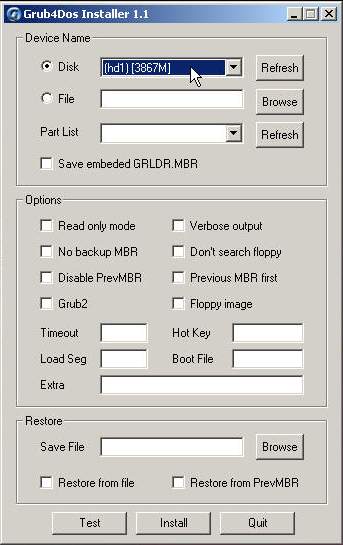
Grub4Dos Installer - Программа установки Grub4DOS в среде Windows
Корректно работает под ХР
6. Нажимаем кнопку Install.
7.Если всё успешно, то вы увидите окно консоли с предложением нажать Enter. Нажимаем Enter.
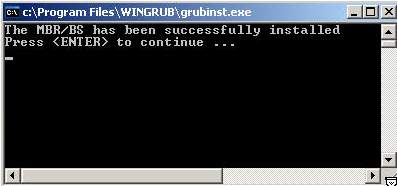
Исчезнет после нажатия Enter
Установка загрузчика отснята на видео. Вы можете убедиться, насколько это простая операция.
September 23, 2015
Активное развитие программных разработок привело к тому, что разработчики и программисты все чаще начали выпускать различные программы, облегчающие нашу работу за компьютером. Но не стоит забывать и о тех продуктах, которые позволяют нам получить новые возможности и гораздо эффективнее использовать доступные ресурсы. На данный момент существует огромное количество самых разных программ различных направлений, но всех их мы затрагивать точно не будем, а обратим свое внимание лишь на одну любопытную и очень полезную разработку.

Итак, программа Grub4DOS: как пользоваться ею? Зачем она нужна и что требуется для ее эффективного внедрения в компьютер? Все эти вопросы мы разберем в данной статье и постараемся предоставить вам необходимую инструкцию, которая позволит понять, в чем суть этой интересной, но в то же время сложной программы.
Что это за программа?Итак, вы скачали Grub4DOS. Как пользоваться ею? Прежде чем развернуто ответить на этот вопрос, стоит рассмотреть, для чего вообще нужна данная разработка. В последнее время многим пользователям приходится работать сразу в нескольких операционных системах, которые требуют отдельного запуска друг от друга. Чтобы каждый раз не менять компьютер на работе, достаточно установить несколько операционных систем на один ПК, и уже потом заниматься тщательным выбором нужной для загрузки. Не каждый компьютер может дать такую возможность, разве что устройства от Apple. Поэтому, чтобы избежать неприятных ситуаций и иметь возможность менять загрузочную операционную систему, была разработана программа Grub4DOS, позволяющая настроить меню загрузки, что даст возможность выбирать, какой процесс необходим в данный момент пользователю. Но это не основное предназначение программы, она имеет огромное количество функций.
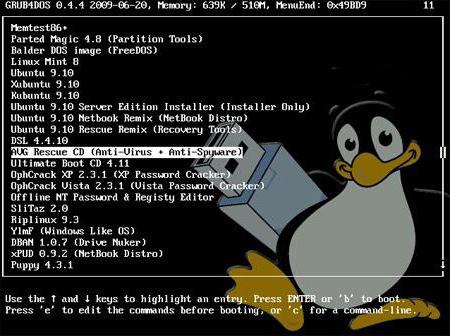
Для чего нужна для Grub4DOS инструкция? Для того чтобы иметь хоть малейшее представление о возможностях программы, которая способна не только выступать в роли менеджера загрузки операционных систем, но и эмулировать загрузочные диски, давать возможность настраивать свой интерфейс, программировать системную составляющую Boot Windows и многое другое. Возможности программы можно перечислять долго, но мы не будем затрагивать абсолютно все моменты, которые с ней связаны. Для эффективной работы программы поначалу стоит ее установить, и уже потом использовать, а эта процедура требует немалых знаний и приготовлений, которые позволят избежать различных ошибок и недочетов. Но благодаря дальнейшей информации вы без труда сможете установить и настроить программу для себя и своего компьютера.
Особенности примененияКак использовать Grub4DOS? Для этого достаточно установить программу, затем при загрузке основной операционной системы вы увидите новое меню, где сможете выбрать необходимую систему для загрузки компьютера. Но это не все функции, которые содержит в себе программа. К примеру, можно настраивать ее интерфейс, правда, для этого необходимо знать ряд полезных и нужных команд. Grub4DOS реагирует исключительно на программируемые команды, поэтому стоит записать себе отдельно некоторые из них.

Программирование интерфейса происходит в файле menu.lst, который находится в архиве с программой. В нем с помощью приложения «Блокнот» можно записать первоначальные установки для загрузки. По умолчанию в этом файле уже содержатся такие команды:
Как можно заметить, программа потребует первоначальных знаний программирования, точнее, специальных команд. Чтобы знать, что именно вводить и что обозначает та или иная команда, достаточно воспользоваться любым учебником по программированию, где имеется раздел «Команды», именно там все указано и расписано.
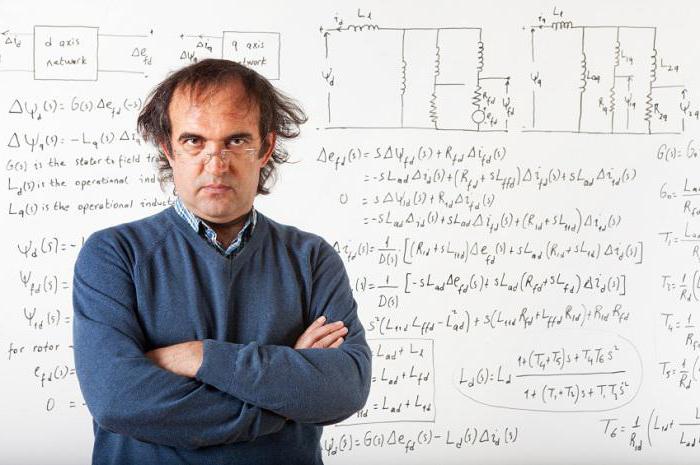
Стоит отметить, что Grub4DOS предоставляет возможность добавлять дополнительные команды, которые будут выполняться во время загрузки оболочки операционной системы. Но эта функция подойдет исключительно специалистам в области программирования.
Настройка программыНо прежде чем активно заниматься настройкой и знакомством с Grub4DOS, необходимо ее правильно установить на свой компьютер. Первым делом следует скачать архив с этой программой, затем распаковать его, а потом начинать пользоваться. Но стоит учитывать и один нюанс, который касается операционной системы. Так как мы рассматриваем возможность работы утилиты на Windows 7, то вам предстоит дополнительно скачать программу под названием Bcdedit, которая позволит добавить Grub4DOS в системные настройки, чтобы она могла быть распознана и при этом без проблем запускалась поверх загрузчика Windows.

Что касается самих настроек, то они имеют интуитивно понятный интерфейс, поэтому у вас не возникнет проблем в плане их заполнения. Но есть и еще один момент, который касается распространения специального установщика программы, якобы все делающий в автоматическом режиме. Отсюда и возникает вопрос о том, как пользоваться Grub4DOS Installer. На самом деле делать этого не рекомендуется, так как нормальная версия программы распространяется исключительно в виде архива, который нужно распаковывать и настраивать. А для удобства можно создать загрузочную флешку, которая позволит всегда иметь программу у себя под рукой и пользоваться ей в нужный момент.
Загрузочная флешкаКак пользоваться Grub4DOS Installer 1 1? Кто не в курсе, это версия программы является последней на данный момент из числа тех, что распространяются посредством вмешательства других пользователей. Но есть у этой версии и еще одна особенность: она создавалась с учетом дальнейшей загрузки на флешку. Поэтому если планируете создать загрузочное внешнее устройство, то стоит обратить свое внимание именно на эту версию. Кроме того, на данный момент ее уже русифицировали, поэтому вам будет проще разобраться с интерфейсом.

Зачем создавать внешнее устройство загрузки? Поимо основных особенностей, Grub4DOS имеет уникальную структуру, которая позволяет загружать на одну флешку несколько загрузочных операционных систем и во время переустановки уже выбирать, какую именно вы хотите установить. Это довольно удобно, так как избавляет пользователей от наличия огромного числа различных установочных дисков.
Настройка флешкиПосле скачивания Grub4DOS как пользоваться программой на флешке? Принцип работы этого продукта точно такой же, как и на компьютере. Вы скачиваете архив, распаковываете его на флешку и настраиваете так, как вам будет удобно. Правда, теперь, чтобы программа нормально работала, необходимо постоянно вставлять флешку в специальный разъем компьютера перед самым его запуском. Но стоит учитывать и еще один нюанс, касающийся загрузочной флешки. В Bios необходимо установить автоматическое распознавание внешнего носителя, для этого следует перейти в системную утилиту, затем выбрать пункт Hard Dis Boot Priority и установить USB-накопитель во вторую позицию.

Итак, у вас имеется программа Grub4DOS, как пользоваться в Windows 7 ее функциями и стоит ли вообще это делать? Да, из-за сложности в управлении и понимании функций этой разработки не каждый пользователь захочет подвергать себя лишним нагрузкам. Но на самом деле Grub4DOS является лучшей среди всех существующих аналогов, которые хоть и могут предложить что-то стоящее, но являются не такими гибкими. Grub4DOS позволяет пользователю настроить работу так, как, собственно, это и будет удобно. Кроме того, она имеет открытую программную оболочку, что позволяет без труда удалять все ненужные функции и добавлять свои. Но, как и любая шедевральная разработка, эта программа не лишена ошибок.
Возможные проблемыGrub4DOS имеет хоть и идеальную логическую структуру, но именно эта свободная программная оболочка является источником большого количества проблем. Как использовать Grub4DOS? Все довольно просто: скачиваете программу и начинаете ею пользоваться, но ни в одной версии еще не было приложенной инструкции, которая бы понятным языком раскрывала весь потенциал этого программного продукта.
Пользователи просто путаются и начинают экспериментировать, что потом выливается в огромное количество самых разных ошибок и недочетов. Перечислять все ошибки не имеет смысла, так как их может быть великое множество, особенно учитывая, что Grub4DOS является открытым редактором загрузочного слоя операционной системы. Поэтому, чтобы ошибки не «затопили» ваш компьютер, лучше поначалу получить всю необходимую информацию касательно этой программы или обратиться к тем людям, кто прекрасно в ней разбирается. Или скачать Grub4DOS Installer 1 1 - инструкция прилагается вместе с архивом и на русском языке. Но даже этот негативный момент нисколько не порочит репутацию программы.
Большие возможностиСтоит обратить внимание и на последнюю версию программы. Как пользоваться Grub4DOS 0 4 5c? Именно такой вопрос все чаще задают пользователи, так как с приходом обновленной версии разработчики решили отдать весь инструментарий своего детища в руки пользователем. Новая версия позволяет вносить правки и расширять программную оболочку Grub4DOS. То есть те пользователи, которые знакомы с программированием не понаслышке, теперь смогут лично трансформировать этот продукт и наращивать в нем новые оболочки, которые позволят не только расширить функционал, но и сделать программу намного эффективнее. И не стоит искать альтернативной программы якобы с легким интерфейсом, так как ни одной из них не удалось затмить возможности Grub4DOS.
Альтернативные программыВ интернете можно встретить огромное количество различных альтернативных продуктов с упрощенной системой установки и настройки, но ни один из них не сможет дать то, на что способна программа Grub4DOS. Вы можете перечислить с десяток различных аналогов, но при сравнении ни один из них не сумеет обеспечить максимальный и свободный функционал. Особенно теперь, когда вы знаете, как получить Grub4DOS, как пользоваться этой программой. Выбирайте только лучшие продукты, и ваша работа за компьютером станет удобнее и эффективнее!